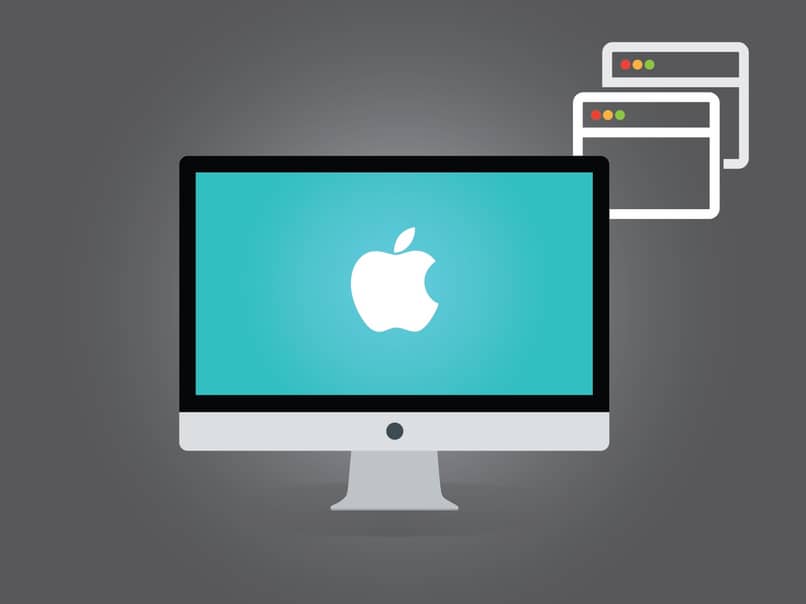هل سبق أن تصرف جهاز Mac الخاص بك بشكل غريب وبغض النظر عن عدد مرات إعادة تشغيله ، استمرت المشكلة؟ لا تقلق لأن هذا متكرر أكثر مما يبدو . ولهذا السبب سنخبرك في هذه المقالة بكيفية إعادة تعيين وحدة تحكم إدارة نظام SMC بحيث يعود كل شيء إلى طبيعته. عندها فقط ، ستتمكن من تثبيت mixpads والعناصر الأخرى المفيدة جدًا لك لتحقيق أقصى استفادة من النظام.
ما هي أسباب إعادة تعيين وحدة التحكم في إدارة النظام على جهاز Mac؟
بغض النظر عن إصدار macOS الذي يعمل به Mac ، يمكنك إعادة تعيين التحكم في إدارة النظام. قبل كل شيء ، عندما تظهر مشاكل مختلفة سنتحدث عنها في هذا القسم . إذا كنت جزءًا من أي منها ، فإننا نوصيك بالتصرف على الفور حتى تتمكن من الاستمرار في الاستمتاع بجميع الوظائف التي يستخدمها نظام تشغيل جهاز الكمبيوتر الخاص بك.
مشاكل التبريد
يحدث في عدة مناسبات أن أجهزة Apple تعاني من ارتفاع درجة الحرارة عند أداء المهام الصعبة ، مثل تحرير الفيديو أو ما شابه. يساهم هذا النوع من الجوانب بشكل سلبي في نظام التبريد الخاص بجهاز Mac ، مما ينتج عنه تجربة مستخدم سيئة ويؤثر على الأداء الأمثل للكمبيوتر. لذلك عندما تلاحظ أن المعجبين لا يعملون على الإطلاق ، يجب أن تتصرف على الفور.

بسبب مشاكل الطاقة
سبب آخر لإعادة تعيين وحدة التحكم في إدارة النظام على Mac هو عندما تواجه مشاكل في استخدام الطاقة والبطارية . لهذا السبب ، إذا لاحظت أن جهاز الكمبيوتر الخاص بك لا يتم تشغيله بانتظام أو إعادة تشغيله مرارًا وتكرارًا دون الضغط على الأمر للقيام بذلك ، فذلك بسبب وجود أخطاء واضحة. أيضًا ، إذا لم يستيقظ Mac الخاص بك من وضع السكون ، فإنه ينبهك إلى مشكلة ذات صلة.
إدارة الإضاءة السيئة
من ناحية أخرى ، يمكنك إظهار مشاكل الإضاءة بالإضافة إلى الإدارة غير المناسبة لكل ما يتعلق بالإضاءة . ستلاحظ هذا ، على سبيل المثال ، إذا كانت الأضواء التي تشير عادةً إلى حالة البطارية لا تعمل أو أن معلمات الإضاءة التي تعتمد على التغيرات في الضوء من يوم لآخر لا تستجيب كما ينبغي. وبالمثل ، إذا لاحظت فشلًا في كفاءة الإضاءة الخلفية للوحة المفاتيح ، فذلك لأنك يجب أن تعيد ضبط SMC.
متى يجب إعادة تعيين وحدة التحكم في إدارة النظام على جهاز Mac؟
بمجرد ملاحظة وجود مشكلات في الأداء على جهاز Mac الخاص بك مثل المنافذ الخارجية التي لا تعمل عندما تذهب لتوصيل شيء ما أو تلاحظ سلوكًا غير طبيعي من حيث الأداء البطيء لأدوات النظام المختلفة ، فإن شيئًا غير عادي يحدث. وبالمثل ، يمكنك عرض الإخفاقات في أيقونة Bluetooth التي تختفي أو لا يتم عرض الأجهزة المتصلة.

بدون تخطي ، سطوع الشاشة الذي يتوقف فجأة عن العمل أو الشاشة التي لا تعرض محتوى الفيديو بشكل صحيح. في مواجهة كل هذه الاحتمالات ، حان الوقت لإعادة ضبط وحدة التحكم في إدارة النظام على جهاز Mac ، سواء كان ذلك على MacBook أو Mac Mini أو Mac Pro وغيرها التي تتطلب حل هذا النوع من فشل النظام في أسرع وقت ممكن. تذكر أنه من هذه الأجهزة يمكنك أيضًا إضافة أزرار لتخصيص Touch Bar .
كيفية إعادة تعيين SMC لجهاز Mac الخاص بي؟
هناك عدة طرق لإعادة تعيين وحدة التحكم في إدارة النظام والتي ستكون مفيدة للغاية. لذلك ، قد تميل إلى اتباع الخطوات لإنجاز ذلك باستخدام بطارية قابلة للإزالة أو بطارية غير قابلة للإزالة ، اعتمادًا على ميزات جهاز Apple الذي تمتلكه. بمجرد استعادة SMC ، يمكنك حتى إضافة ماوس Bluetooth لاسلكي .
مع بطارية قابلة للإزالة
إذا كان لديك جهاز MacBook قديم مع بطارية قابلة للإزالة بالكامل ، فيمكنك إعادة ضبط SMC عن طريق إيقاف تشغيل الجهاز أولاً وإزالة البطارية . بعد ذلك ، يجب عليك الضغط على زر الطاقة لمدة خمس عشرة ثانية على الأقل ثم إعادة توصيل البطارية ، والاستمرار في وضع المحول على الطاقة. بمجرد الانتهاء من ذلك ، من المهم أن تقوم بتشغيل جهاز Mac الخاص بك كالمعتاد حتى يقوم النظام بالتمهيد بشكل طبيعي.

من خلال القيام بذلك ، يجب أن تتحسن إدارة الأجهزة بشكل كبير ، لذلك إذا لاحظت أن استهلاك البطارية مستمر أو مشاكل الإضاءة والوظائف بشكل عام ، فمن المستحسن أن تذهب إلى مستشار Apple الفني لأن المشكلة قد تكون أسوأ.
لا بطارية قابلة للإزالة
من الممكن أيضًا إعادة ضبط SMC بدون بطارية داخلية قابلة للإزالة وسريع جدًا في الإنجاز. للقيام بذلك . يجب عليك إيقاف تشغيل MacBook Air أو Pro ثم متابعة توصيل محول الطاقة بالجهاز . الآن ، ستستخدم الأوامر التالية بالضغط عليها في نفس الوقت مع زر الطاقة: Shift + Control + Option.
بعد ذلك . من المهم أن تقوم بتحرير جميع المفاتيح في نفس الوقت حتى يتم تنفيذ الإجراء بشكل فعال. بمجرد أن تلاحظ أن الضوء الموجود على المحول يتغير لونه . فذلك لأن SMC قد تمت إعادة تعيينه بنجاح بالفعل. للإنهاء ، عليك فقط تشغيل جهاز Mac الخاص بك كما تفعل عادةً حتى يعمل النظام مرة أخرى دون مضايقات كبيرة.